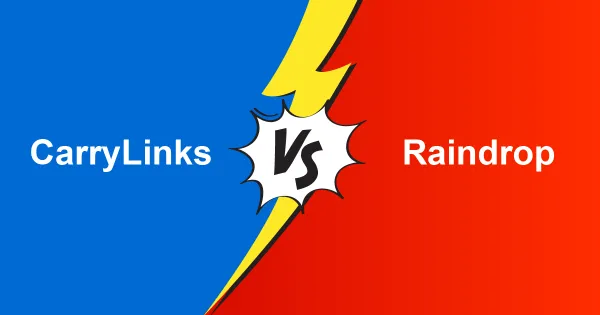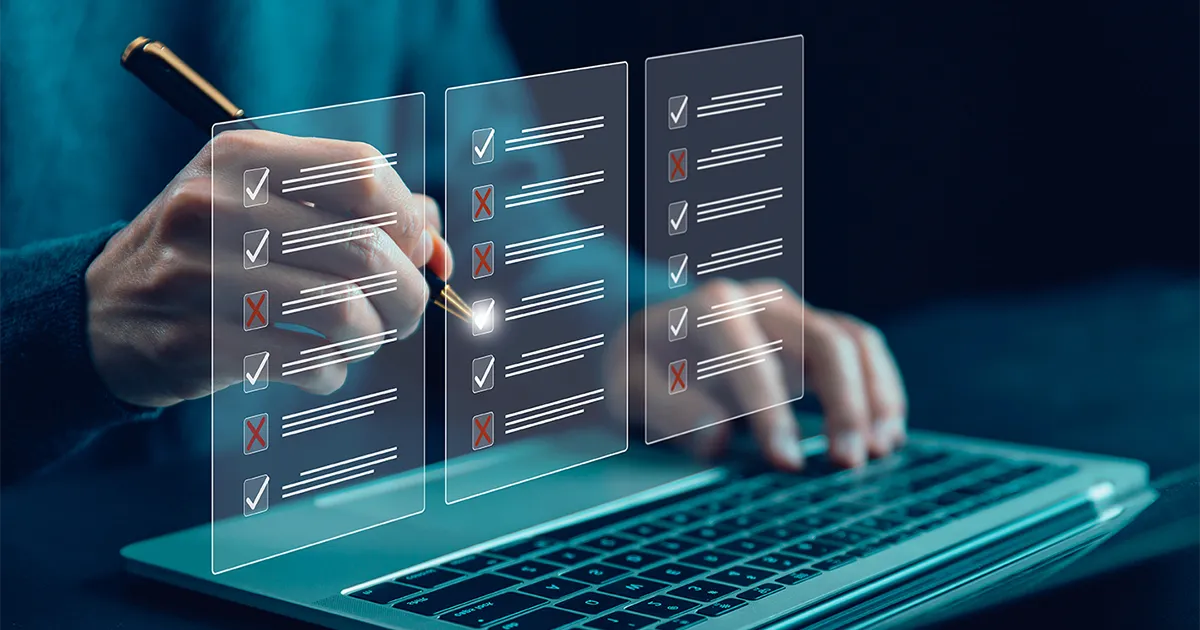
Das Speichern von Links sollte nicht schwer sein, besonders wenn Sie mit mehreren URLs aus E-Mails, Dokumenten oder Webseiten zu tun haben. Anstatt sie einzeln zu kopieren und einzufügen, können Sie mit dem Zwischenablage-Tool CarryLinks mehrere Links in Sekundenschnelle extrahieren und speichern. Egal, ob es sich um eine einzelne Webseite voller Verweise oder um einen Textblock mit eingebetteten URLs handelt, CarryLinks bereinigt sie, organisiert sie und speichert sie in Ordnern, die Sie nach Belieben verwalten können.
Inhaltsverzeichnis
- Warum das Speichern von Links nicht kompliziert sein sollte
- Zwei einfache Möglichkeiten zum Speichern von Links aus der Zwischenablage
- Warum das Speichern von Links in der Zwischenablage die Produktivität steigert
- Entwickelt für alltägliche Arbeitsabläufe
- Nutzen Sie die Zwischenablage-Funktion noch heute
Warum das Speichern von Links nicht kompliziert sein sollte
Wenn Sie schon einmal einen Link aus einer E-Mail, einem Chat oder einem langen Dokument kopiert haben, um ihn später in einen Lesezeichen-Manager einzufügen, wissen Sie, wie umständlich dieser Vorgang sein kann. Und wenn es sich um mehrere Links handelt? Das manuelle Speichern der einzelnen Links vergeudet wertvolle Zeit und erschwert Ihren Arbeitsablauf unnötig.
Außerdem kann man leicht Fehler machen, z. B. versehentlich den umgebenden Text mit dem Link kopieren oder die URL nicht von den Wörtern neben dem Link unterscheiden. Das Ergebnis ist Verwirrung, kaputte Lesezeichen oder Links, die am Ende nicht mehr gefunden werden.
CarryLinks löst dieses Problem mit einer Zwischenablagefunktion, die Links direkt aus dem eingefügten Text extrahiert, so dass Sie sie sauber, schnell und fehlerfrei speichern können.
Zwei einfache Möglichkeiten zum Speichern von Links aus der Zwischenablage
1. Extrahieren von Links aus einer kopierten URL
Manchmal enthält eine einzige Webseite Dutzende von nützlichen Links - Quellen, Verweise oder sogar eingebettete Links im Text. Mit CarryLinks, können Sie:
- Kopieren Sie die URL einer beliebigen Webseite.
- Gehen Sie zu Ihrer CarryLinks-Benutzerseite, klicken Sie in der Navigationsleiste auf Extras und wählen Sie Links aus der Zwischenablage hinzufügen.
- Fügen Sie die URL ein und klicken Sie auf Anzeigen.
- CarryLinks scannt automatisch die Seite und extrahiert alle darin enthaltenen Links und zeigt Ihnen die Gesamtzahl der gefundenen Links an.
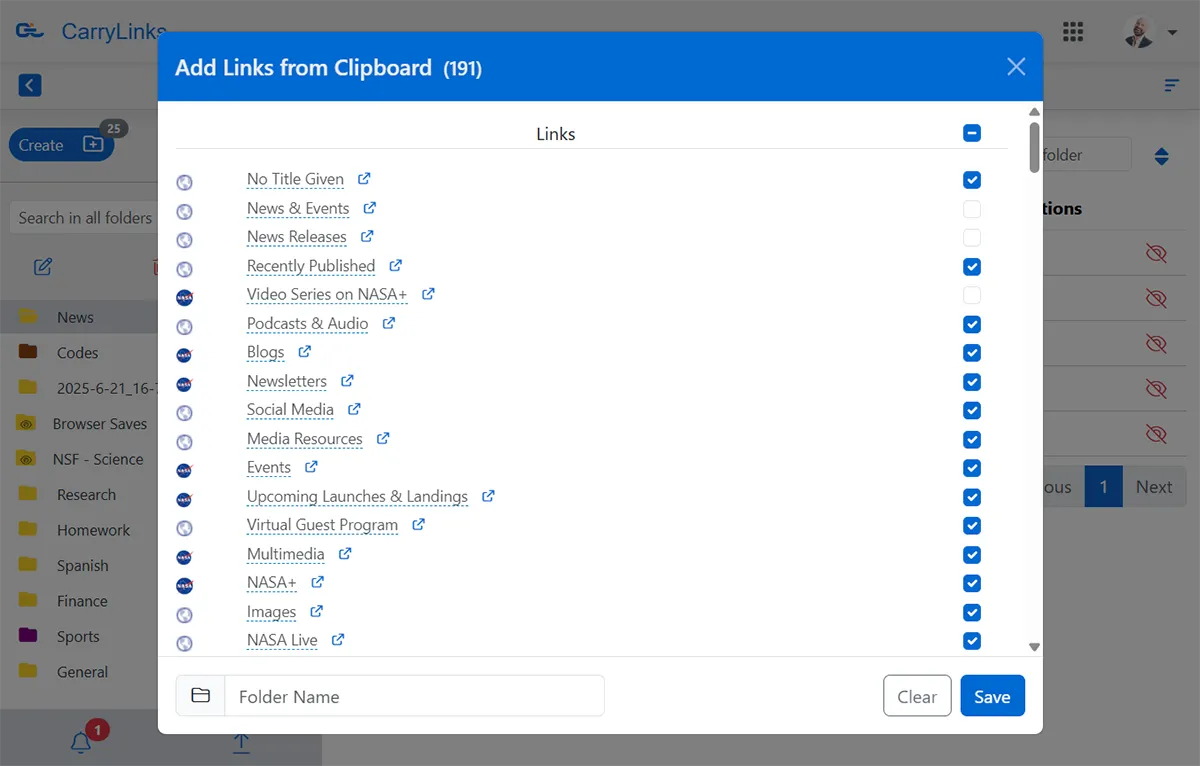
Anschließend wird eine Liste aller extrahierten Links angezeigt, in der Sie alle Links, die Sie nicht speichern möchten, abwählen können. Sobald Sie fertig sind, speichern Sie die verbleibenden Links in einem neuen Ordner. Standardmäßig wird der Ordner nach dem Erstellungsdatum benannt, aber Sie können ihn nach Ihrem Projekt, Thema oder Ihren Wünschen umbenennen.
Dies ist besonders nützlich für das Sammeln von Links aus Blogbeiträgen, Newslettern oder Forschungsartikeln, bei denen wertvolle Inhalte über mehrere Referenzen verteilt sind.
2. Extrahieren Sie Links aus jedem kopierten Text
E-Mails, Dokumente und Websites enthalten oft wichtige Links, die in langen Textblöcken versteckt sind. Anstatt sie einzeln aufzuspüren, kann CarryLinks sie alle für Sie herausziehen:
- Kopieren Sie einen beliebigen Textblock aus einer E-Mail, einem Word-Dokument, einer Website oder sogar einem HTML-Code.
- Fügen Sie ihn in das Zwischenablage-Fenster in CarryLinks ein.

- Klicken Sie auf Anzeigen.
- CarryLinks identifiziert und extrahiert nur die Links und ignoriert den umgebenden Text und die Bilder. Sie sehen auch die Gesamtzahl der gefundenen Links und haben die Möglichkeit, alle Links, die Sie nicht speichern möchten, abzuwählen.
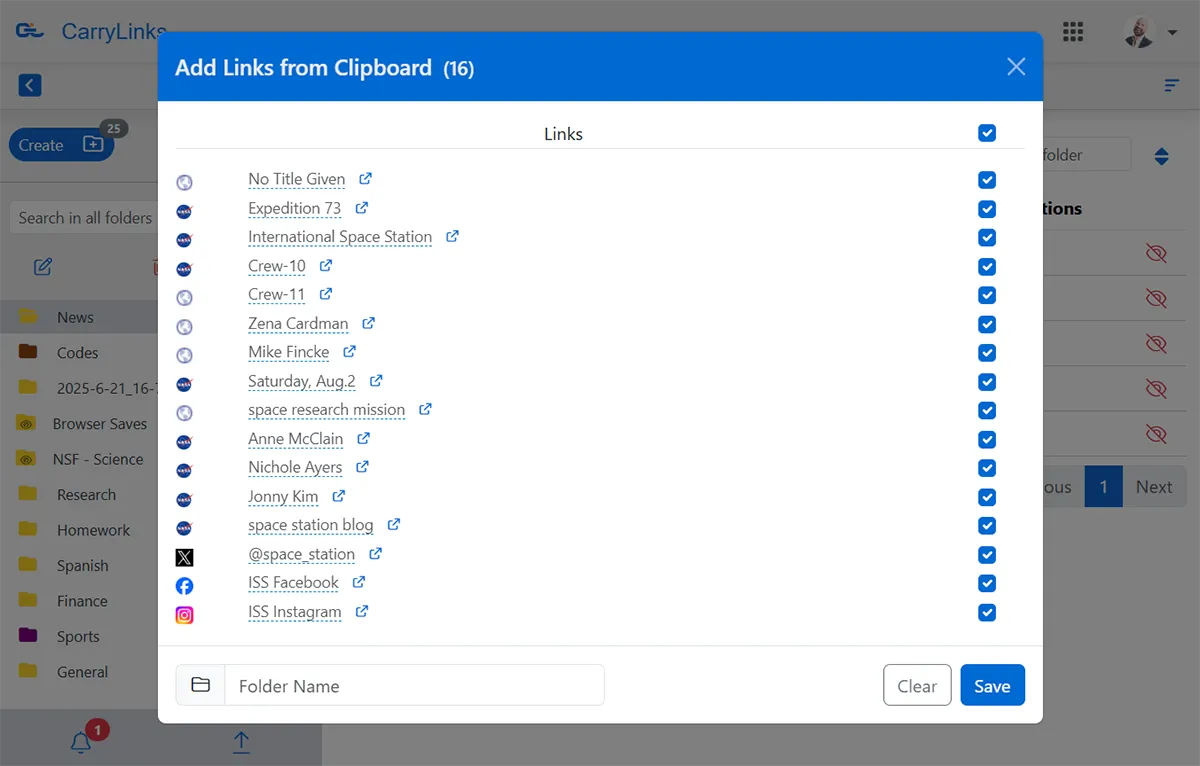
Nach der Bestätigung können Sie die ausgewählten Links in einem Ordner speichern, wobei Sie entweder den automatisch generierten Datumsnamen beibehalten oder ihn zur besseren Übersichtlichkeit umbenennen können. So lassen sich Verweise aus Besprechungsnotizen, Projektunterlagen oder Online-Diskussionen leicht erfassen, ohne dass Sie den Überblick verlieren.
Warum das Speichern von Links in der Zwischenablage die Produktivität steigert
Die Extraktion von Links aus der Zwischenablage in CarryLinks ist nicht nur praktisch, sondern auch eine der schnellsten Möglichkeiten, mehrere Links auf einmal zu speichern. Hier ist der Grund dafür:
- Schnellere Linksammlung - Speichern Sie mehrere Links in einem Schritt, anstatt einen nach dem anderen zu kopieren und einzufügen.
- Automatische Organisation - Links werden in Ordnern mit datumsbasierten Namen gespeichert, die Sie einfach umbenennen können.
- Plattformübergreifende Unterstützung - Verfügbar sowohl auf der CarryLinks Website als auch in der PWA App.
- Vielseitige Eingabe - Funktioniert mit kopiertem Text aus Dokumenten, E-Mails, HTML oder Webseiten.
- Weniger Stress - Keine Links mehr in Entwürfen, Notizzetteln oder zufälligen Dateien verlieren.
Und wenn Sie Bookmarking-Tools vergleichen möchten, erklärt unser Beitrag über CarryLinks vs. Raindrop, warum CarryLinks Funktionen wie die Extraktion aus der Zwischenablage bietet, die andere Manager nicht haben.
Entwickelt für alltägliche Arbeitsabläufe
Stellen Sie sich vor, Sie erhalten eine Kunden-E-Mail mit zehn Referenz-Links. Anstatt jeden Link einzeln zu speichern, fügen Sie die E-Mail in CarryLinks ein, klicken auf "Anzeigen" und speichern sie alle in einem organisierten Ordner.
Oder vielleicht sind Sie ein Student, der Notizen aus einem gemeinsam genutzten Dokument kopiert. CarryLinks extrahiert sofort alle Ressourcenlinks, so dass Sie sich auf das Lernen konzentrieren können, anstatt die Links manuell zu verwalten.
Möchten Sie weitere Ideen für die Organisation der täglichen, wöchentlichen und projektbezogenen Arbeit? Unter Maximierung der Produktivität mit CarryLinks finden Sie praktische Tipps.
Nutzen Sie die Zwischenablage-Funktion noch heute
Mit CarryLinks ist das Speichern von Links nicht länger eine lästige Pflicht. Vom Extrahieren von Links in einer kopierten URL bis hin zum Scannen des gesamten Textes von E-Mails oder Dokumenten - Sie haben immer ein organisiertes System zur Unterstützung Ihres Arbeitsablaufs zur Hand.
Wenn Sie außerdem Lesezeichen zwischen verschiedenen Browsern verschieben möchten, sollten Sie unsere Schritt-für-Schritt-Anleitung zum Exportieren von Lesezeichen aus verschiedenen Browsern wie z. B.: Chrome, Edge, Safari, Internet Explorer - perfekt, wenn Sie alles in CarryLinks übernehmen möchten.
Testen Sie CarryLinks noch heute kostenlos und entdecken Sie, wie einfach es ist, Links direkt aus Ihrer Zwischenablage zu speichern und zu organisieren.